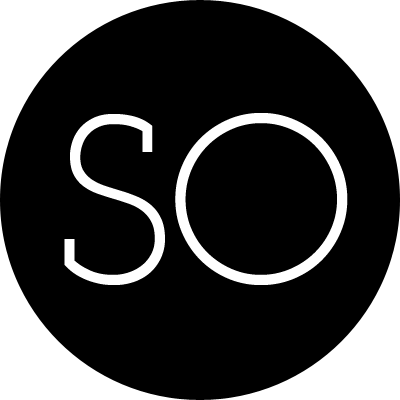以前写过一篇文章,详细介绍了 GnuPG,以及如何使用 GPG 工具给邮件签名和加密。考虑到实际上你的朋友们并不会和你一样使用 GPG,这些基本就成了屠龙之技。
好在 GPG 还是有其他用处的。
验证下载内容
不管是政策法规原因,还是运营商出国带宽原因,反正现在要去国外的软件官网下点东西,是越来越难了。如果去国内第三方下载,怎么保证下到的文件没有经过篡改呢?毕竟,之前闹得沸沸扬扬的 XcodeGhost 事件就是前车之鉴啊。
有的网站提供 MD5 验证。通过对比本地使用 md5sum 计算得到的校验和与官网提供的校验和,来验证文件完整性。但是 MD5 可以构造冲突,发动所谓碰撞攻击 collision attack,也就是说,被篡改的文件明明和原文件不一样,但是可以构造出相同的 MD5 校验和。
又有网站提供 SHA256 验证。使用方法差不多,抵御 collision attack 的能力比 MD5 要强。如果是在 TLS/SSL 加密过的官网(你得好好确认)获得的 SHA256 校验和的话,那么这种方法还是具有一定可靠性的。
为什么要强调 TLS/SSL 呢?因为没有签名的网页给出的校验和本身有可能被篡改啊。某些第三方的镜像,同时还镜像了官方的未签名的校验和,那就简直搞笑了:第三方如果真的篡改了文件,只要相应修改镜像内的校验和即可,用户拿着它在本地校验纯属浪费时间。
所以为了验证文件完整性,一方面需要保证哈希算法的 collision resistance,另一方面还要保证官方给出的校验和正确送达你手中。防不胜防啊。
第二种需求就是 GPG 的典型应用场景——邮件签名嘛。官方公开一份用自己的私钥签名了的文件,其中包含了正确的 SHA256 校验和,无论用户在哪里得到了它,都可以验证内容是否由官方发出,是否被篡改。只要确保拥有官方的公钥,无论在哪里获得的软件,无论在哪里获得的校验和,都可以放心地用 sha256sum 验证对比后使用。
怎么获得对方公钥呢?你得知道对方的 key ID,然后从公钥服务器上获取。
gpg --keyserver hkp://keys.gnupg.net --recv-key 7D8D0BF6
7D8D0BF6 是 Kali Linux 发布软件用的钥匙,其文档中有详细的校验步骤,本文就是参考文档写成。
话说回来,你还是得知道对方的 key ID。不过 key ID 很短,比较容易获得和记忆,而且钥匙一旦获得,会保存在本地,下次使用就不需要再次获取了。
查看 fingerprint,确认公钥正确导入:
gpg --fingerprint 7D8D0BF6
输出差不多是这样:
pub 4096R/7D8D0BF6 2012-03-05 [expires: 2018-02-02]
Key fingerprint = 44C6 513A 8E4F B3D3 0875 F758 ED44 4FF0 7D8D 0BF6
uid Kali Linux Repository <devel@kali.org>
sub 4096R/FC0D0DCB 2012-03-05 [expires: 2018-02-02]
和软件一起下载到的 SHA256SUMS 和 SHA256SUMS.gpg,前者是校验和,后者是对前者的签名,用公钥对签名进行验证。
gpg --verify SHA256SUMS.gpg SHA256SUMS
确保看到 Good signature 的提示,否则就是验证失败了。
官方给出的校验和没问题,接下来就看与本地算出的校验和是不是一致了。
你当然可以算出后进行肉眼比对,但是下面的命令更方便直观:
grep kali-linux-2016.2-amd64.iso SHA256SUMS | shasum -a 256 -c
如果不出意外,结果差不多是这样:
kali-linux-2016.2-amd64.iso: OK
看到 OK,就是验证成功了。
第一次导入公钥成功后,以后每次验证只需要两条命令,算是比较方便的了。
ubuntu 也使用了同样的验证方式。CentOS 验证方式略有不同,它提供了一个同时包含校验和与签名的 sha256sum.txt.asc,可以这样校验签名:
gpg --verify sha256sum.txt.asc
如果在 Mac 上装了 GPG Suite 的话,双击 .asc 文件就可以完成校验,导入公钥都省了。
把 .asc 和 .iso 放在同一目录下,可以用以下命令验证校验和:
sha256sum -c sha256sum.txt.asc 2>&1 | grep OK
为 GitHub 每一次提交签名
仍然是保证提交完整性的一个应用场景。先在 GitHub 账户中上传你的公钥,随后对每次提交,在本地用私钥签名,当 git push 到 GitHub 后,服务器会验证这次提交是不是由你完成的。
服务器端,在 GitHub 的 Settings -> SSH and GPG keys 里,添加你的 GPG 公钥。
在本地,首先告知 git 钥匙信息。用 gpg --list-secret-keys --keyid-format LONG 命令,查询私钥 ID。
$ gpg --list-secret-keys --keyid-format LONG
/Users/hubot/.gnupg/secring.gpg
------------------------------------
sec 4096R/3AA5C34371567BD2 2016-03-10 [expires: 2017-03-10]
uid Hubot
ssb 4096R/42B317FD4BA89E7A 2016-03-10
像上面那样, 3AA5C34371567BD2 就是私钥的 key ID。
告知 git,
git config --global user.signingkey 3AA5C34371567BD2
如果用的不是 GPG Suite,还要设置环境变量,
echo 'export GPG_TTY=$(tty)' >> ~/.bash_profile
GPG 钥匙对应的邮件地址必须和 git 提交的邮件地址一致,否则看这里。
提交的时候,加参数 -S 可签名。
git commit -S -m 'your commit message'
如果要默认签名,可以设置
git config commit.gpgsign true
如果希望本机所有提交都签名,给上面的命令加 —global 参数即可。
加密 Facebook 邮件通知
Facebook 为用户提供上传 GPG 公钥服务。点击设置,选择安全与登录,在页面最下方上传。上传后,既可以打开加密邮件通知,也可以在个人页面公开,以便和你的 geek 朋友们通信。设置完成后,需要点击邮件链接确认。注意,如果打开加密,账户找回通知也是加密发送的。要是哪天重装系统把私钥给弄丢了,赶紧关掉加密或者换掉公钥吧。
参考资料
- Verifying Your Downloaded Kali Image
- How to Verify you are Getting CentOS Linux Images, ISOs, or Packages
- Signing commits with GPG